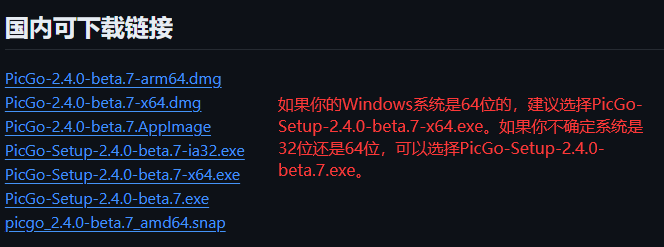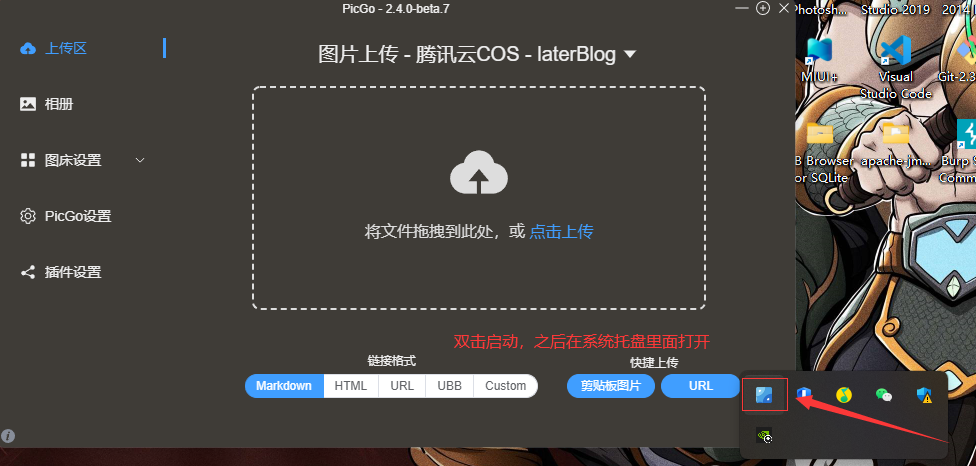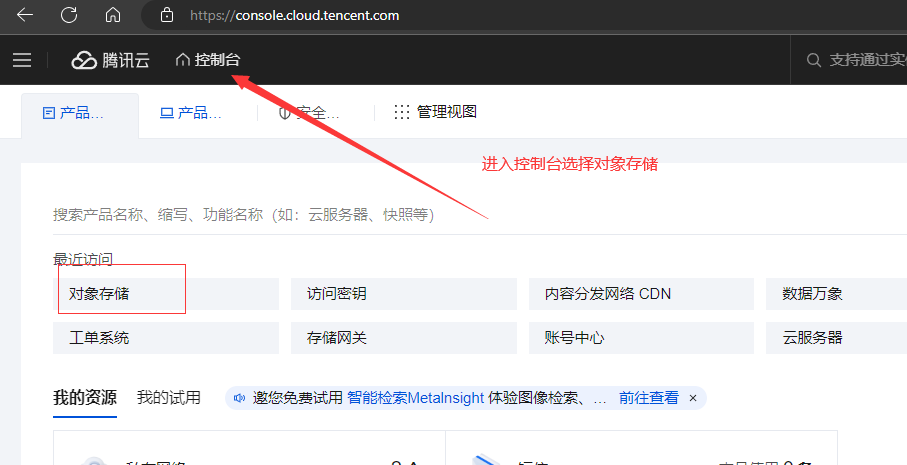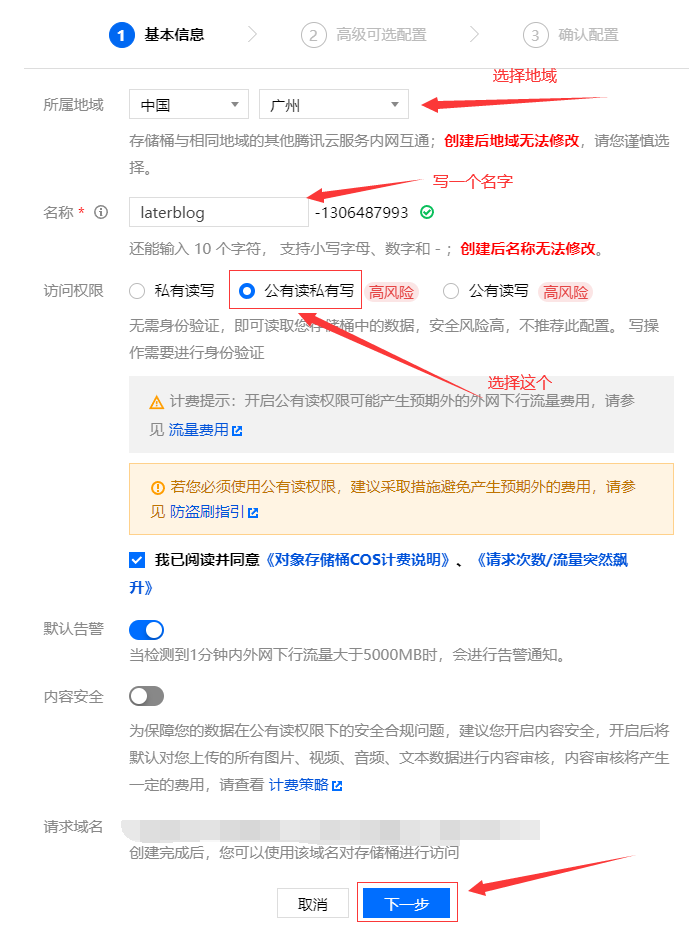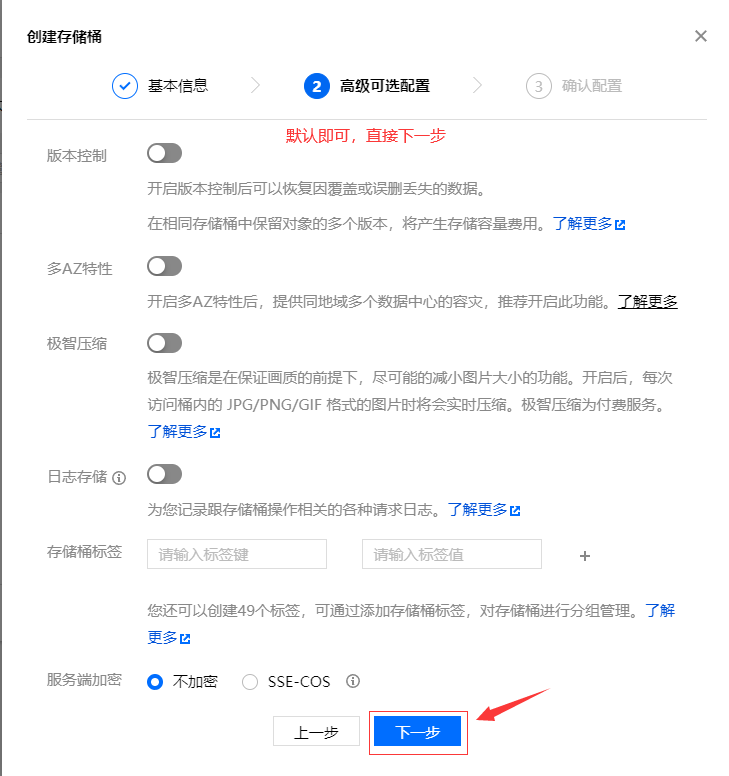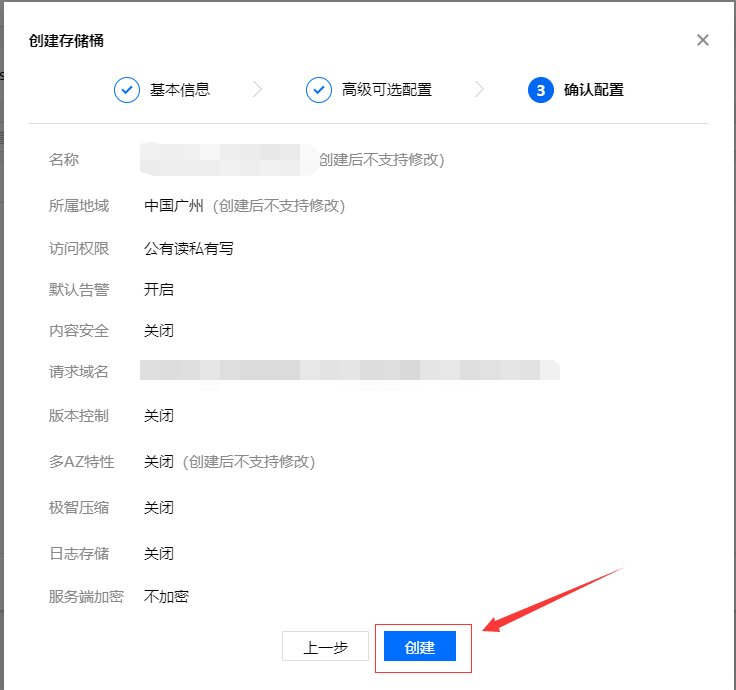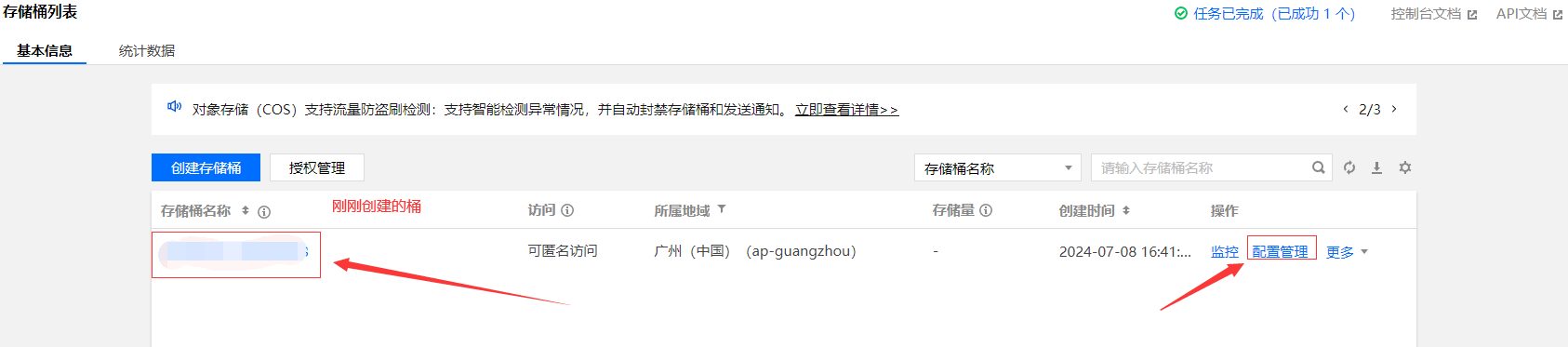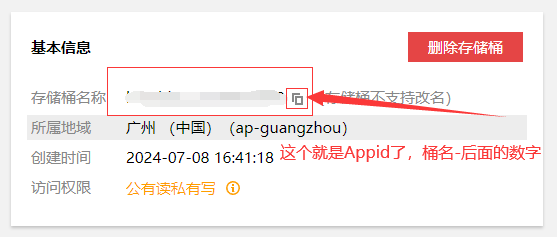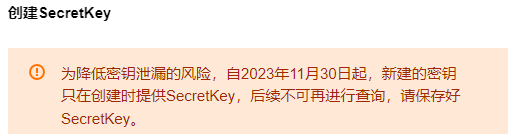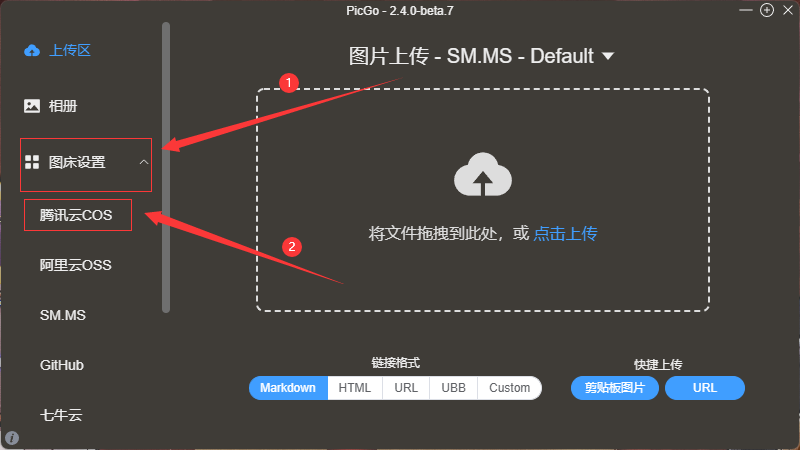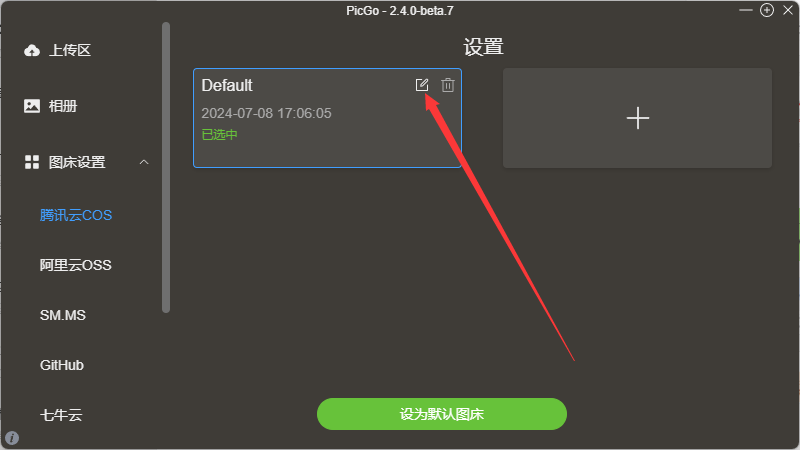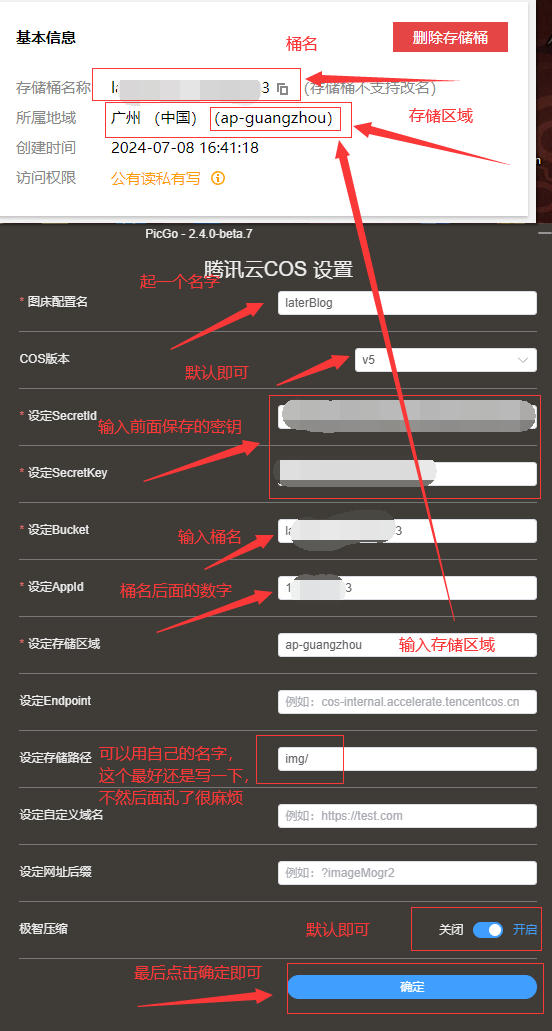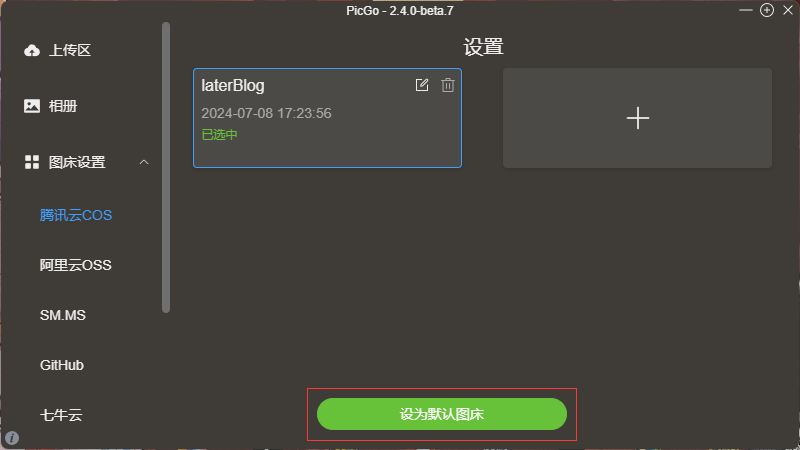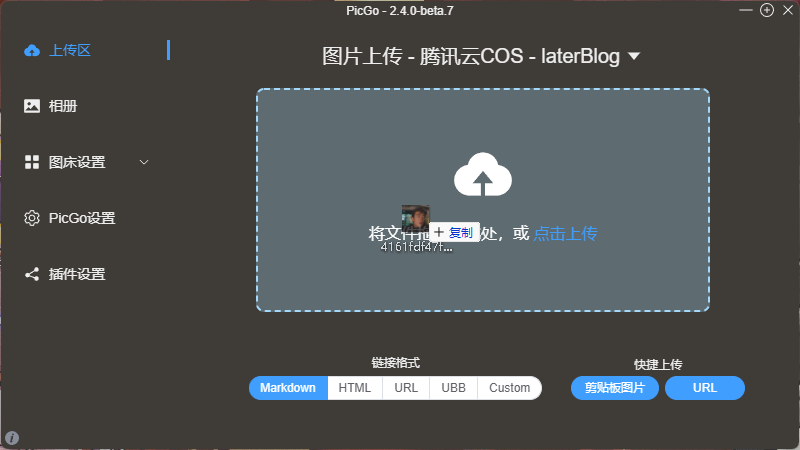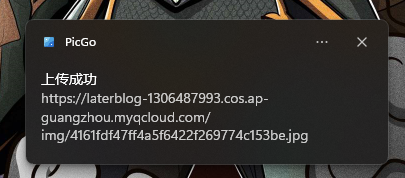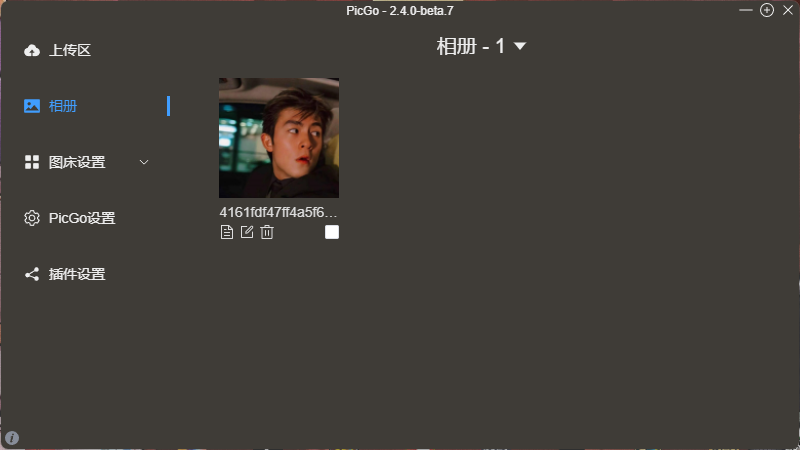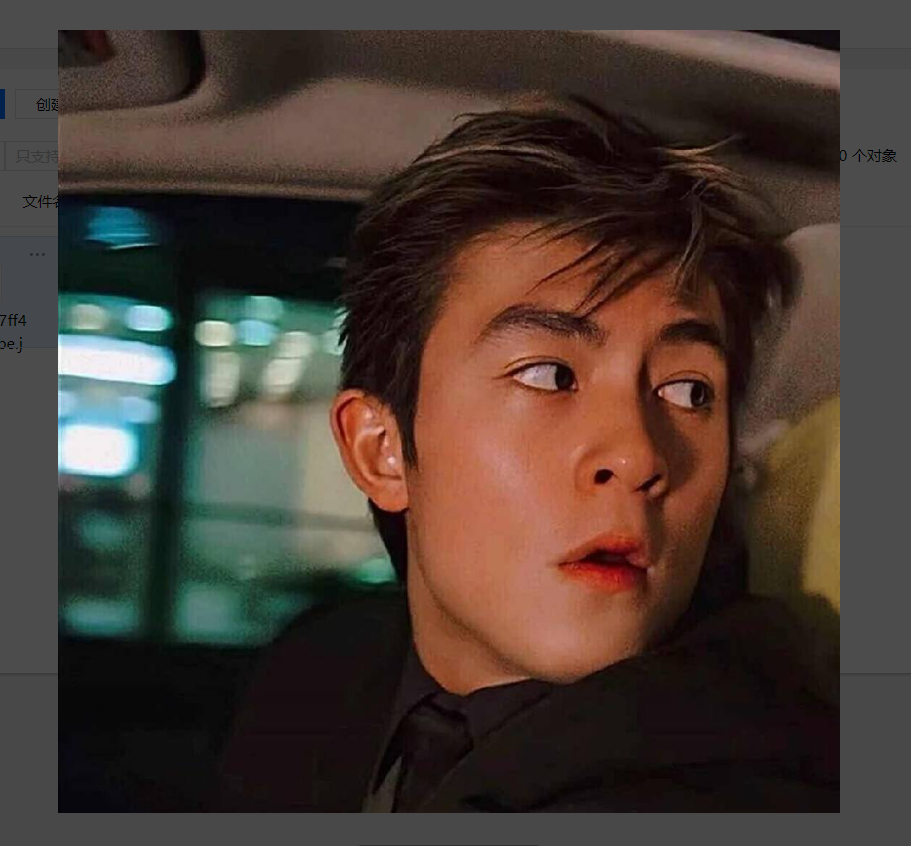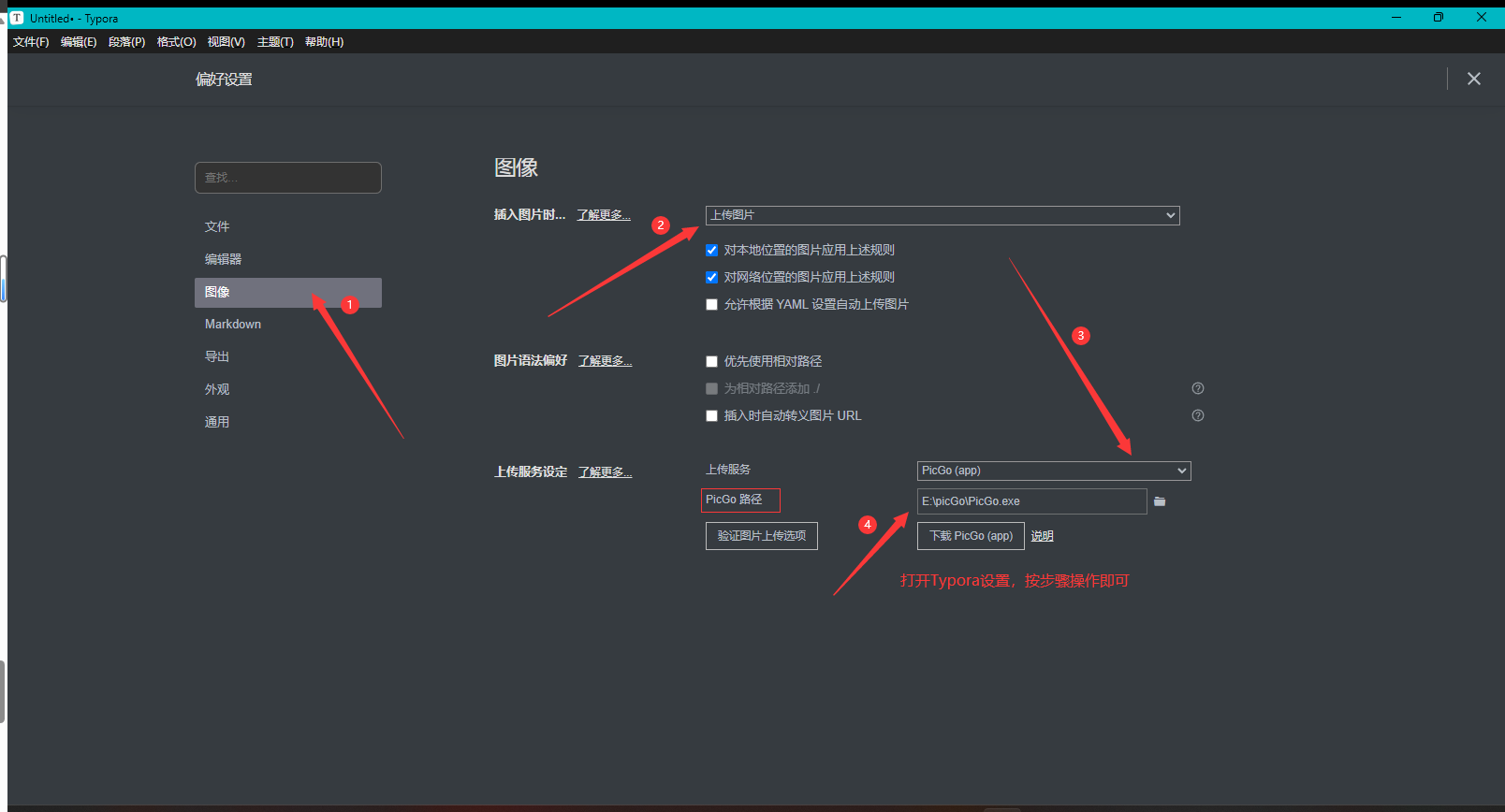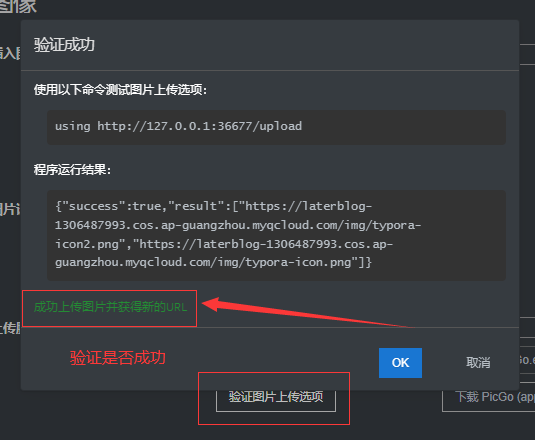
怎么把腾讯云的对象存储弄成图床?
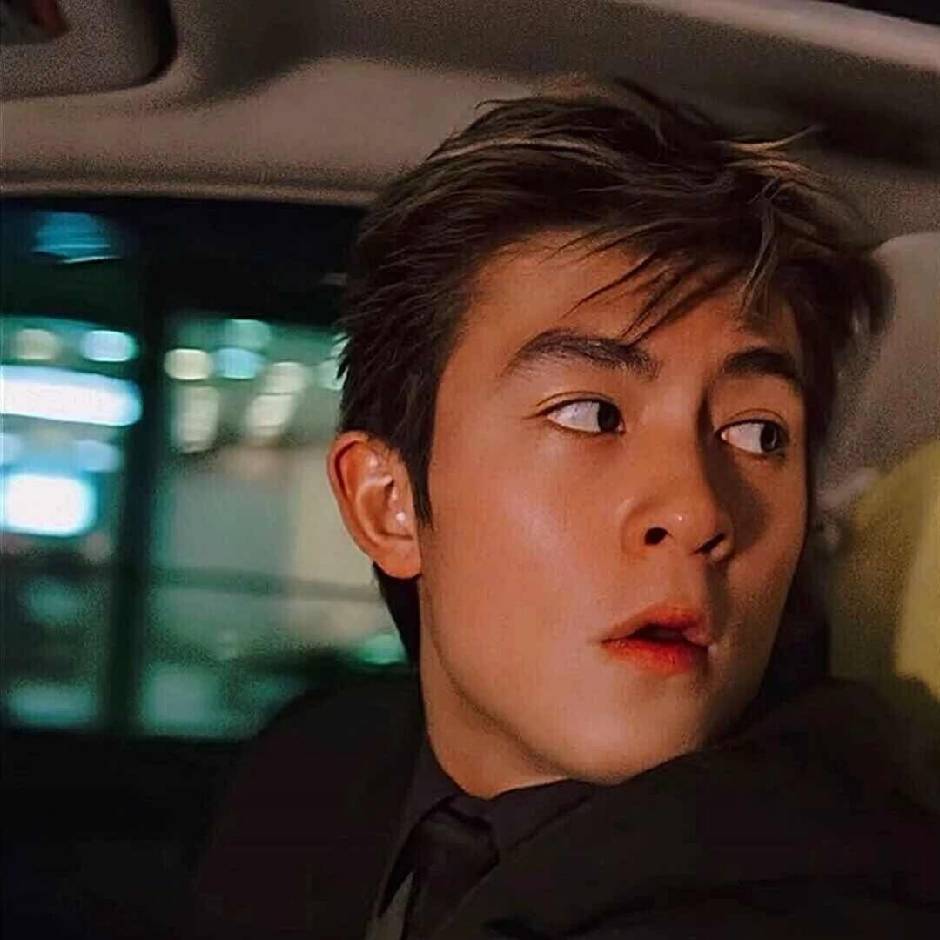
由于在书写个人博客的时候需要上传一些图片,视频,音频文件,然后编辑时候一般使用的都是markdown格式,然后图片的存储有时候就很麻烦,故需要一个图床来满足这个需求。
环境的准备
- PicGo:一个一个用于快速上传图片并获取图片 URL 链接的工具,支持目前市面上绝大部分的云服务厂商,例如:腾讯云COS,华为云COS等。
- PicGo官网链接:https://link.zhihu.com/?target=https%3A//picgo.github.io/PicGo-Doc/
- Typora:专门写markdown的,但是要收费,不过可以破解,详细破解教程可以看我的另一篇文章《如何破解Typora》
- 腾讯云对象存储COS:先使用新用户的免费额度使用半年(180天),用于存储图片并提供在线访问。
PicGo的安装
安装包链接:https://link.zhihu.com/?target=https%3A//github.com/Molunerfinn/PicGo/releases
找到对应自己操作系统的版本,这里演示的是windows版本

如果还有其他问题,可以参考官方问题总结:
官方问题总结:https://link.zhihu.com/?target=https%3A//github.com/Molunerfinn/PicGo/blob/dev/FAQ.md
安装完成之后怎么启动?

安装完成之后就可以去配置存储桶了。
注册和创建桶
登录腾讯云官网,进入对象存储(COS)管理控制台。
创建一个新的存储桶(Bucket),并选择适合你需求的存储类型和区域。
入口:总览 - 控制台 - 腾讯云 (tencent.com)

创建存储桶




记录存储桶配置


获取密钥对
入口:https://console.cloud.tencent.com/cam/capi


记录需要的5个信息(上面几步已经全部获取到):
- SecretId
- SecretKey
- 存储桶名称Bucket
- AppId
- 所属地域
配置PicGo
配置Typora

验证一下

这样我们就完成图床的搭建了,可以做到插入图片就立即调用picgo上传到你的存储桶,加上Typora所见即所得的优越书写体验,只能说非常的好用!!!
- 标题: 怎么把腾讯云的对象存储弄成图床?
- 作者: Later
- 创建于 : 2024-07-08 19:10:03
- 更新于 : 2024-07-09 13:08:04
- 链接: http://www.later0716.top/2024/07/08/image-Hosting/
- 版权声明: 版权所有 © Later,禁止转载。